1、打开电脑中安装的ps,新建一个500*500px的文件,背景色白色(可自定)

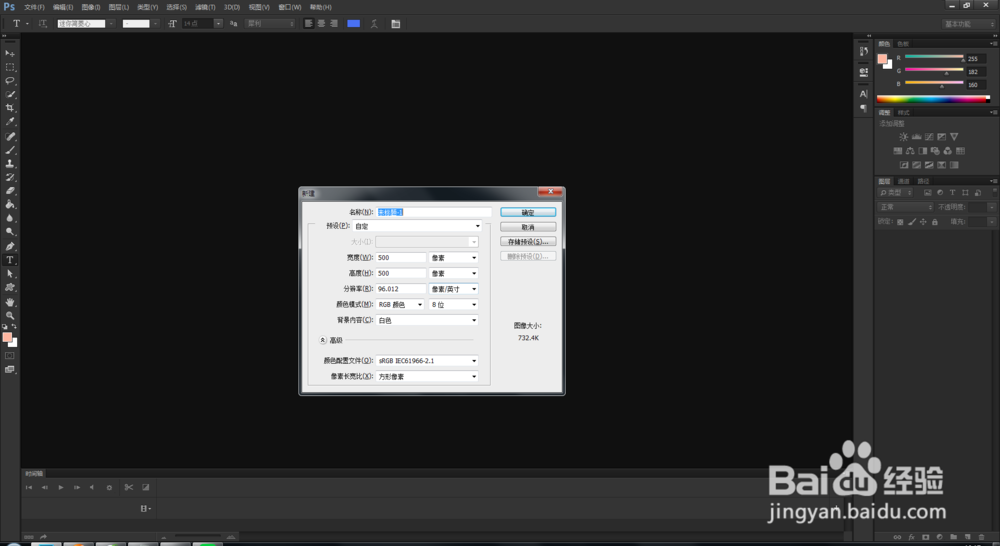

2、在网上找一张风景图,拖进ps软件中,如图所示。

3、选中椭圆工具,然后用椭圆工具在图片上画一个圆,如图所示,

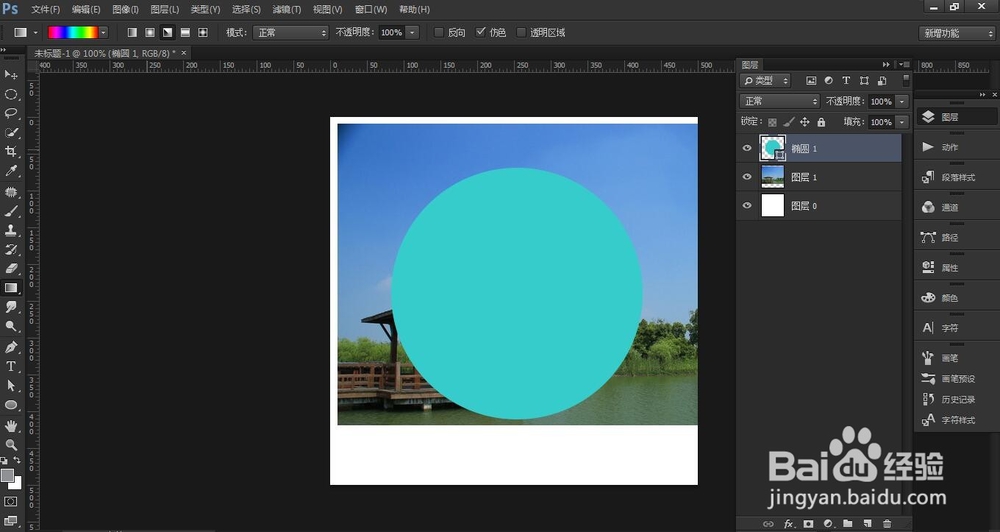
4、然后把圆和在网上下载的图片的图层调换一下位置,

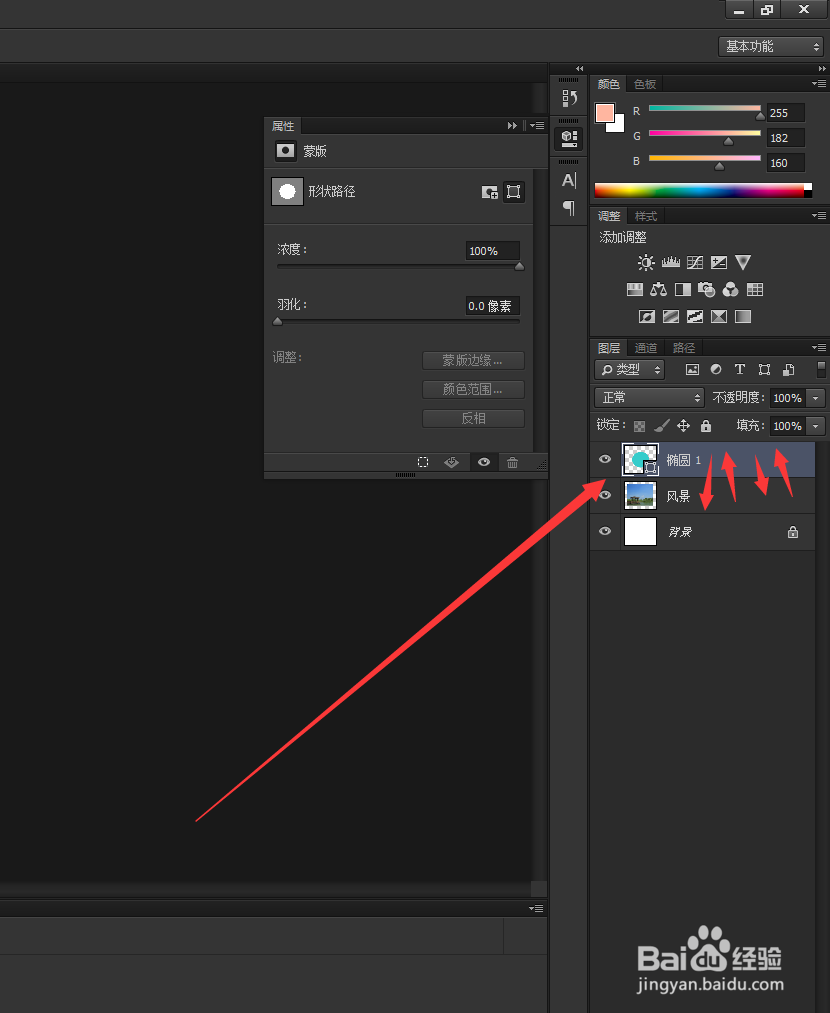
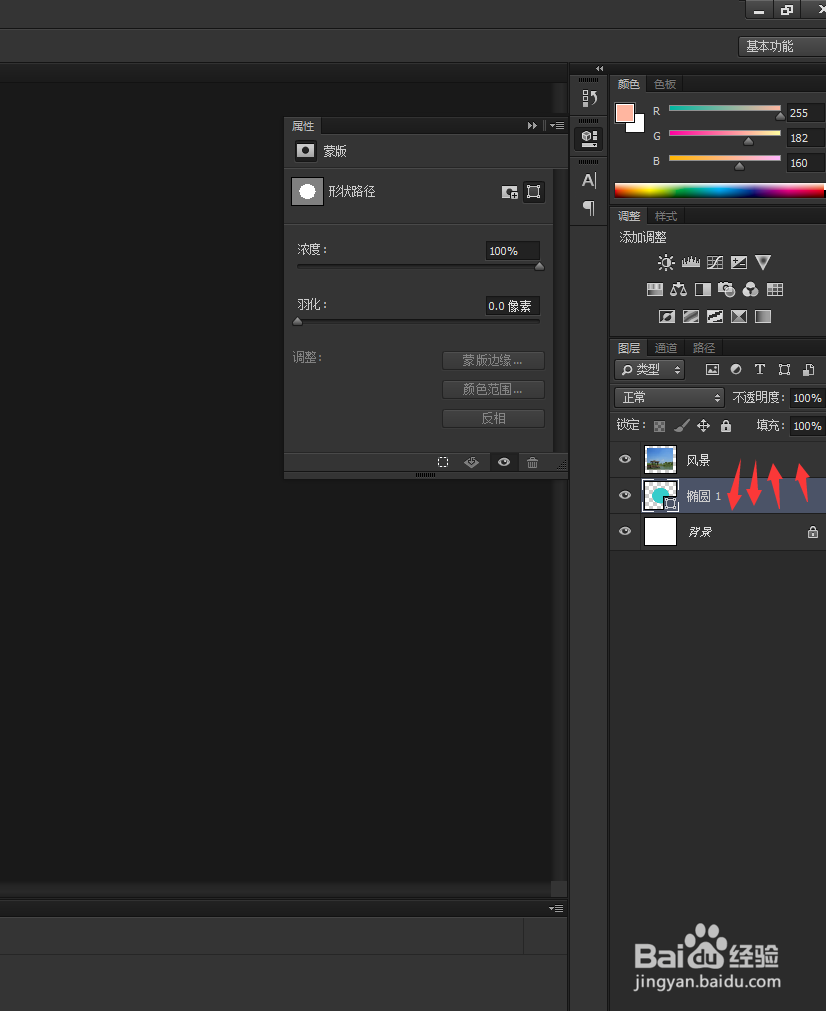
5、在圆图层和图片图层之间,按住alt键(把图片剪切到圆中),点击图片 可以在圆中任意筐毙险裆变换位置,如图所示,图片已经嵌入到图形中了。
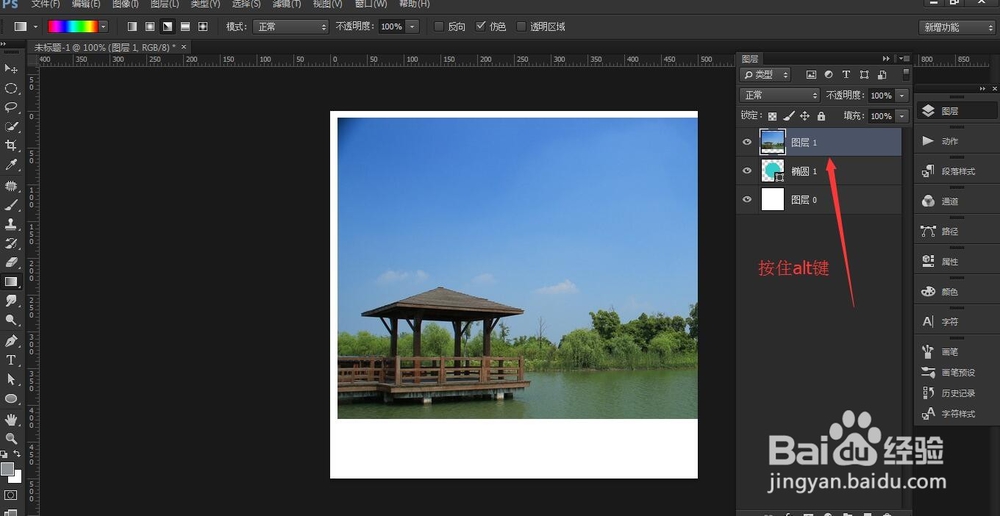

6、把人物拖进来,小编是在网上找的人物,同志们也可以把自己照片拖进来,
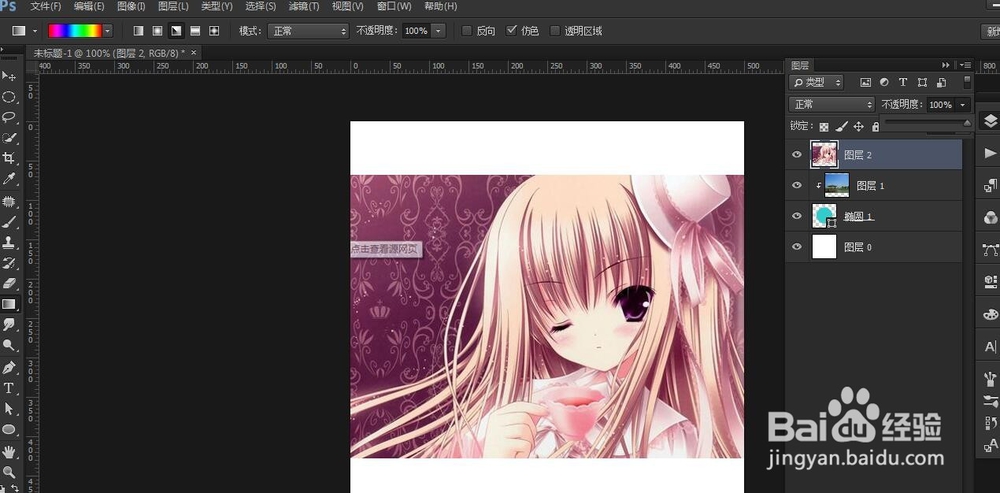
7、选中椭圆工具,在图像上画一个椭圆,图形图层和任务图层调好下图层,在人物图层和椭圆图层之间接着按alt键(把人物剪切到图层中),如图所示,
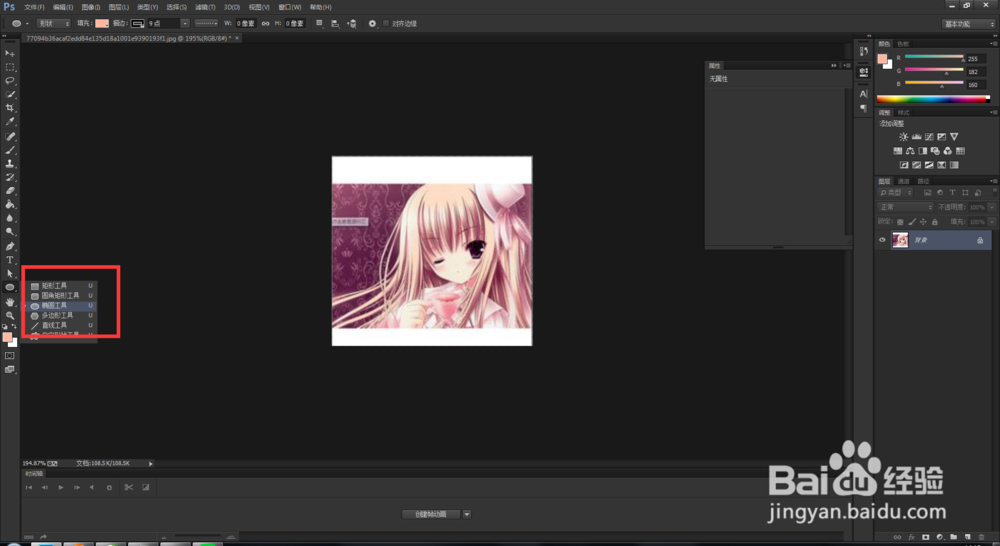
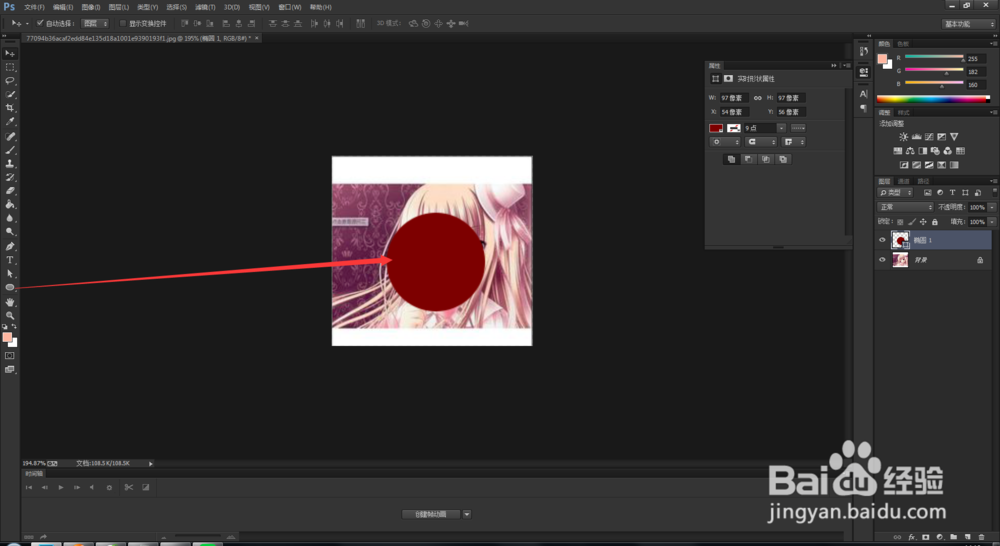
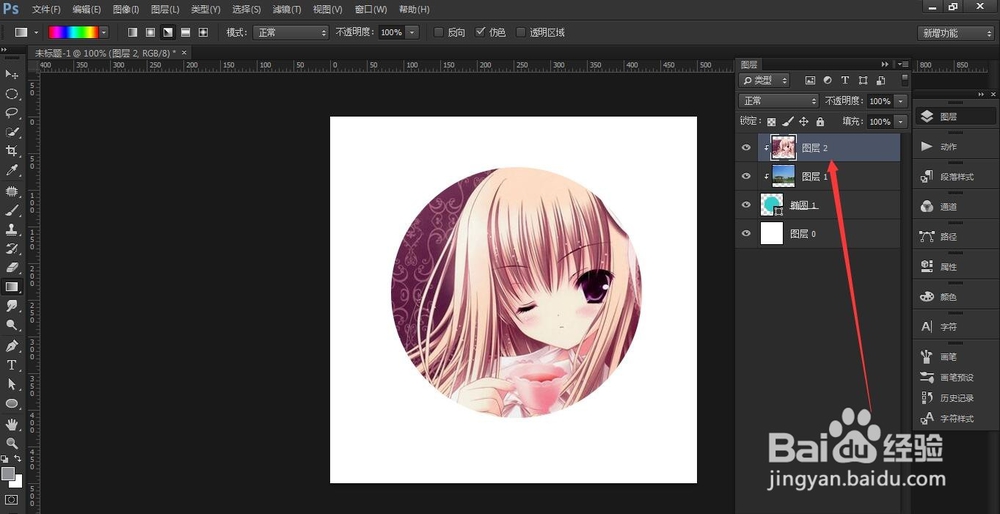
8、调整人物的透明度为百分之三十五,如图所标示。
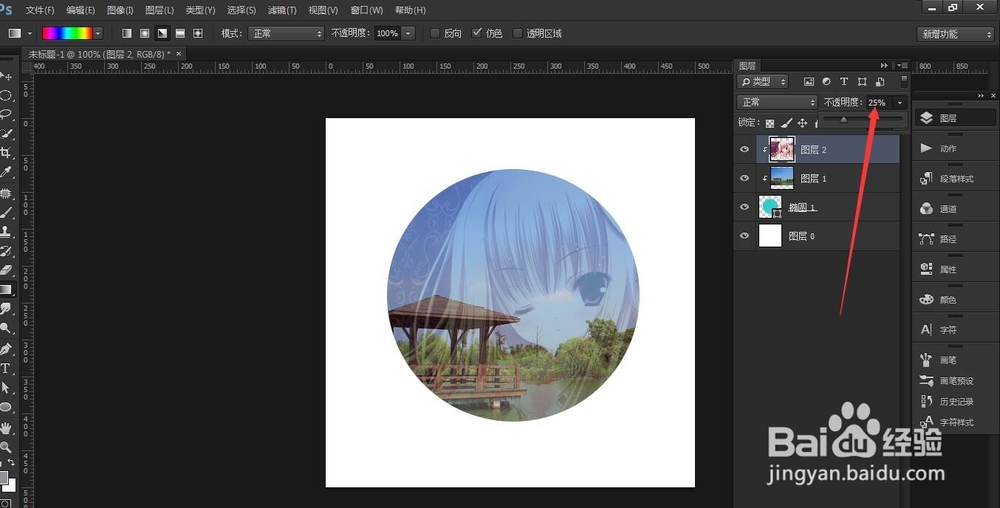
9、文件,保存图片,这样效果就出来了,大家可以尝试一下
